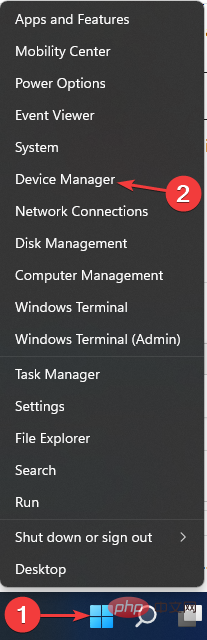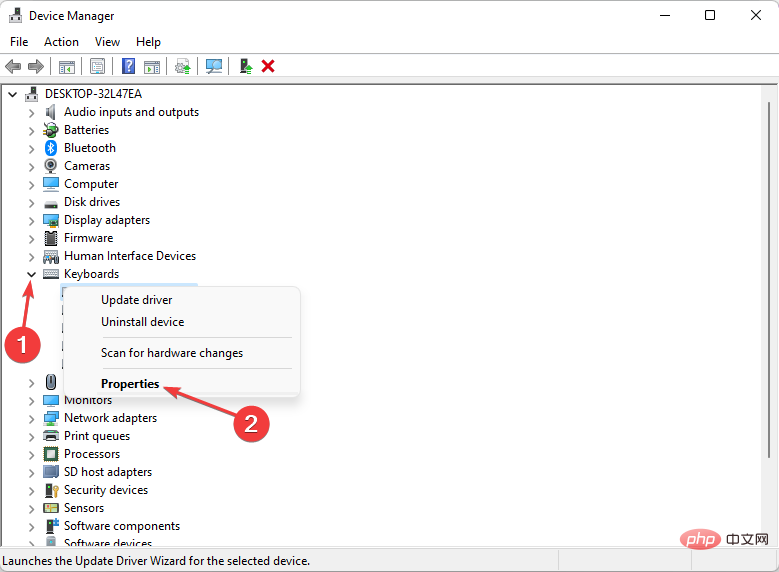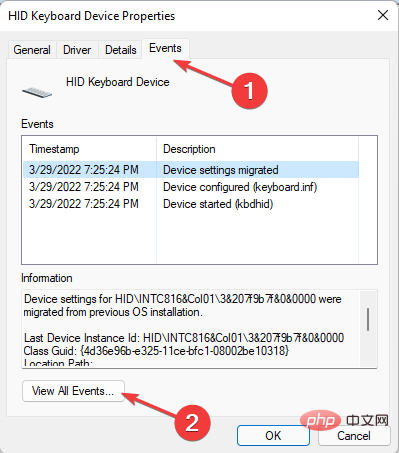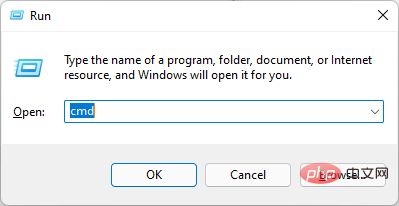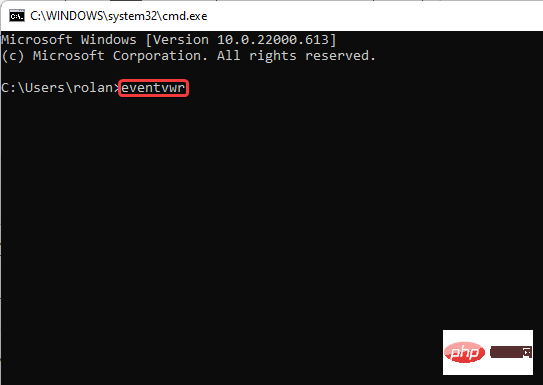모든 Windows 버전에는 컴퓨터의 애플리케이션, 설정 및 기타 기능을 추적하기 위한 장치 관리자 로그가 함께 제공됩니다.
이러한 로그는 장치 관리자 또는 이벤트 뷰어 도구를 통해 쉽게 액세스하여 문제의 근본 원인을 확인할 수 있습니다.
우리는 이러한 로그 보고서 중 일부가 해독하기 쉽지 않을 수 있다는 것을 알고 있으므로 이 문서에 여러분이 발견할 수 있는 이벤트 유형의 일반적인 의미를 포함시켰습니다.
장치 관리자 로그 유형
앞서 언급한 것처럼 장치 관리자 로그는 시스템 기능 활동에 대한 자세한 보고서입니다. 5가지 주요 이벤트 유형을 기록합니다.
- 애플리케이션: 설치 및 충돌 보고서 등 애플리케이션과 관련된 모든 작업을 추적합니다.
- 시스템: 시스템 정보 변경 사항 및 장치 드라이버 설정 변경 사항에 대한 보고서를 강조 표시합니다.
- 설정: Windows에서 새 장치 드라이버 및 소프트웨어의 설치 및 활성화를 기록합니다.
- 보안: 사이트나 애플리케이션이 컴퓨터 위치에 액세스하려고 할 때마다 경고와 같은 보안 관련 활동에 대한 알림입니다.
- 전달된 이벤트: 컴퓨터가 속한 네트워크에 연결된 다른 장치에서 공유된 로그입니다.
Windows 장치 로그는 Windows 및 일부 특수 응용 프로그램에서 생성 및 저장되는 중요한 하드웨어 및 소프트웨어 작업에 대한 자세한 보고서입니다.
Windows 11에서 장치 관리자 로그를 확인하는 방법은 무엇입니까?
1. 장치 관리자 사용
- 작업 표시줄에서 Windows 로고 아이콘을 마우스 오른쪽 버튼으로 클릭합니다. 장치 관리자를 선택하세요.

- 로그를 보려는 장치 유형을 찾으세요. 예를 들어 연결된 키보드의 로그를 확인하려면 Keyboards를 찾으세요. 옆에 있는 작은 화살표를 클릭하세요. 장치 자체의 이름을 마우스 오른쪽 버튼으로 클릭하십시오. 속성을 선택합니다.

-
이벤트를 선택하세요. 표시된 몇 가지 이벤트가 만족스럽지 않다면 모든 이벤트 보기를 클릭하세요.

2. + 키를 눌러 이벤트 뷰어
- 를 통해 Run을 시작하세요. cmd를 입력하세요. WindowsR

-
Enter 키를 눌러 명령 프롬프트를 실행하세요.
- 다음 명령을 입력하거나 복사하여 붙여넣으세요.
<code><strong>eventvwr</strong>eventvwr

-
다음으로 Enter
를 누르세요.
장치 관리자 로그 보고서를 해석하는 방법은 무엇입니까?
이벤트 로그는 일반적으로 컴퓨터가 시작된 직후에 시작됩니다. 장치 관리자 로그에서 볼 수 있는 일부 이벤트 유형은 다음과 같습니다.
- 중요: 사용자 로그인/로그아웃, 시스템 시간 수정, 감사 로그 지우기, 컴퓨터 로그인/로그아웃/다시 시작 등 보고서.
- 오류: 데이터 손실, 장치 오류 또는 시작 시 서비스를 로드할 수 없는 등의 문제에 대한 기록입니다.
- 경고: 여기에 문서화된 이벤트는 중요하지 않지만 향후 문제를 일으킬 수 있습니다. 여기에는 디스크 공간 부족과 같은 오류가 포함됩니다.
- 정보: 애플리케이션, 드라이버 또는 서비스의 성공적인 출시에 대해 자세히 설명합니다. 드라이버가 성공적으로 로드되고 올바르게 실행되면 정보가 기록됩니다.
- 감사 성공: 사용자가 시스템에 성공적으로 로그인한 경우 등 성공적인 시스템 액세스 시도를 기록합니다.
- 감사 실패: 감사 성공과 달리 시스템에 접근할 수 없는 실패를 기록합니다. 예를 들어 사용자가 시스템에 성공적으로 로그인할 수 없는 경우입니다.
이제 장치 관리자 로그를 보고 오류 및 경고 이벤트 유형과 같은 특정 보고서에 대해 예상되는 조치를 취할 수 있어야 한다고 믿습니다. 🎜
위 내용은 Windows 11에서 장치 관리자 로그를 보는 방법: 2가지 쉬운 방법의 상세 내용입니다. 자세한 내용은 PHP 중국어 웹사이트의 기타 관련 기사를 참조하세요!